تعتبر عملية إدراج المراجع والاقتباسات citation and bibliographies من المواضيع الهامة التى تشغل بال الكثير من الباحثين والدارسين وذلك لأهمية هذا الموضوع الكبيرة.
لإنشاء اقتباس insert citation نقف بالمؤشر في المكان الذي نريد وضع الاقتباس عنده (عادة يتم وضع الاقتباس في نهاية الجمل) ويعنى الاقتباس أن هذه الجملة أو العبارة مقتبسة من كتاب أو مرجع أو موقع معين ولعمل اقتباس نضغط على تبويب مراجع References ثم نضغط على السهم الصغير الموجود بجوار أيقونة Insert citation ونختر منه Add new source أو إنشاء مصدر جديد
عند الضغط على Add new source يتم فتح نافذة جديدة اسمها انشاء مصدر أو create
source ومن author نكتب اسم المؤلف لهذا المرجع ومن title نكتب اسم المرجع ومن
Year نكتب السنة التي صدر فيها هذا الكتاب ومن publisher نكتب اسم دار
النشر
في حالة كون الكاتب مؤسسة وليس شخص معين نضغط على علامة الصح أمام الأمر
corporate author كما في هذا المثال
وعند الضغط على علامة الصح الموجودة أمام show all bibliography fields يتم
إظهار جميع الحقول الخاصة بالمراجع ونلاحظ أن الحقول التي أمامها رمز النجمة هي
حقول هامة يوصى بإدخال بياناتها بعكس باقي الحقول وهي أقل أهمية
يمكن كتابة اسم المؤلف عن طريق الضغط على الأمر edit ونلاحظ أنه اسم المؤلف
يتكون من ثلاثة حقول حقل الاسم الأخير وحقل للاسم الأول وحقل للاسم الأوسط
ويمكن بسهولة هنا إضافة أكثر من مؤلف كما إعادة ترتيب وضع أسماء المؤلفين عن
طريق تحديد اسم المؤلف ثم بالضغط على up أو down كما هو موضح بالشكل
المقابل
في حالة كون المرجع الذى نريد إضافته باللغة الإنجليزية نختر من Language
اسم اللغة التي بها المرجع English united states
في حالة كون المصدر أي نوع غير الكتاب مثل فيلم أو تقرير أو جريدة أو موقع
ويب أو مقطع صوتي نلاحظ انه باختيار أي نوع من هذه الأنواع تختلف الحقول
الخاصة به فمثلا في حالة كون المصدر هو موقع ويب يوجد حقل يسمى Url أو عنوان
موقع الويب كما هو موضح بالمثال
نلاحظ شكل الاقتباس بعد أن تم وضع اسم المرجع بجواره وسنة النشر ..ونلاحظ أن
الشكل الافتراضي هو وضع اسم المؤلف وسنة النشر كما هو موضح في هذا
المثال
عند الرغبة في تعديل الاقتباس نضغط على السهم الصغير الموجود على يمين
الاقتباس والمشار إليه برقم 1 ثم نضغط على edit citation
ومن edit citation يمكن وضع رقم الصفحة التي بها الجملة أو العبارة التي تم
اقتباسها وذلك من Pages كما يمكن منع ظهور اسم المؤلف بوضع علامة صح أمام
author ويمكن منع ظهور السنة بوضع علامة صح أمام Year ويمكن منع ظهور عنوان
الكتاب وذلك بوضع علامة صح أمام title
شكل الاقتباس بعد ما تم منع ظهور اسم المؤلف فظهر عنوان الكتاب وسنة النشر كما
هو موضح بالمثال
ففي حالة كون الجملة أو العبارة المقتبسة موجودة في صفحة رقم 3 نكتب الرقم 3
أمام Pages ثم نضغط على ok كما هو موضح بالمثال
في حالة كون المرجع غير متوفر كل بياناته نضع المؤشر في المكان الذى نريد أن
يظهر فيه اسم المرجع ومن Insert citation نضغط على add new placeholder
أو إضافة عنصر نائب جديد
نقوم بكتابة اسم العنصر النائب place holder وليكن هنا عالم الكمبيوتر
ونلاحظ أنه تم وضع علامة under score بين كلمتي عالم_ الكمبيوتر بحيث تصير كلمة
واحدة حيث أن العنصر النائب يتكون من كلمة واحدة فقط لا اكثر أو عدة كلمات
بينها علامة Under score ثم نضغط على OK
وفي حالة الرغبة في تعديل اسم المصدر نقف على السهم الصغير الموجود بجوار رقم
1 ثم نضغط على edit source ومنه نقوم بتحرير المرجع
في حالة كون المرجع الذى نريد وضعه هنا تم استخدامه من قبل نضع المؤشر في
المكان الذي نريد وضع المرجع فيه ثم من التبويب Insert citation نضغط على اسم
المرجع فنلاحظ انه تم ادراجه مكان وضع المؤشر
يوجد العديد من الأنماط التي تظهر بها المراجع ويستخدم النمط APA للعلوم
الاجتماعية ويستخدم النمط IEEE للكتب العلمية وكل نمط له طريقة معينة لعرض
بيانات المرجع .
نلاحظ أنه عند اختيار النمط IEEE يتم عرض رقم المرجع فقط بجوار الاقتباس
وليس اسم المؤلف أو رقم الصفحة أو عنوان المرجع.
وهذا النمط يناسب الكتب والبحوث العلمية .
في حالة الرغبة في إدارة المراجع أو البحث عن مرجع معين أو تعديل مرجع معين
أو غير ذلك من الإعدادات نضغط على Manage Sources من التبويب
References
يمكن هنا البحث عن مرجع معين كما يمكن الضغط على أي مرجع ومن edit نقوم
بتعديله وتحريره وكذلك يمكن إضافة مرجع جديد من New
لإضافة قائمة المراجع نقف بالمؤشر في نهاية الملف –حيث مكان وضع مراجع البحث
غالبا تكون في نهاية الكتاب أو البحث- ثم من التبويب References
نختر bibliography ونختر التنسيق الذي نريده للمراجع ونضغط عليه
نلاحظ انه تم إدراج كافة المراجع الموجودة في هذا البحث ومن update citation
and Bibliography يمكن تحديث المراجع
كما يمكن عمل فلتر على الكتب الموجودة بلغة معينة وذلك بالضغط على filter
language ثم اختيار اللغة التي نريد عمل تصفية على أساسها
وفي هذا المثال نقوم بعمل تصفية للكتب والمراجع الموجودة باللغة
العربية
نلاحظ انه تم عرض المراجع الموجودة باللغة العربية فقط كما هو موضح
بالمثال
وبنفس الطريقة يتم عمل تصفية أو فلتر للكتب والمراجع الموجودة باللغة
الإنجليزية فيتم عرض المراجع الموجودة باللغة الإنجليزية كما هو موضح .

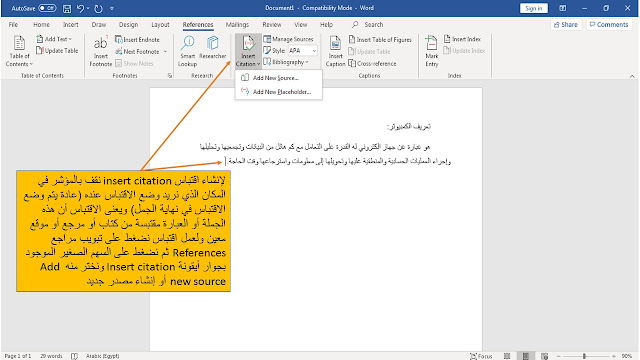
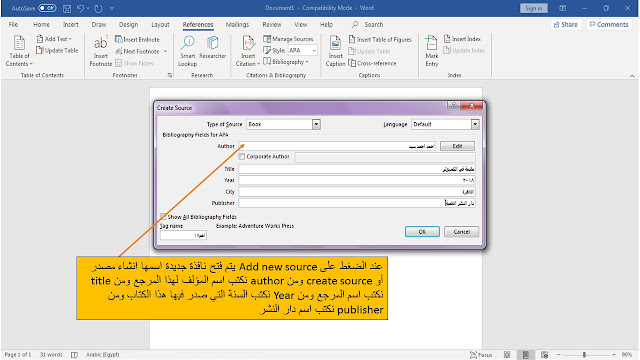

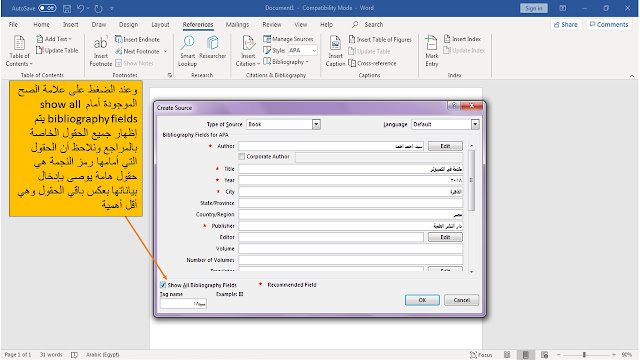


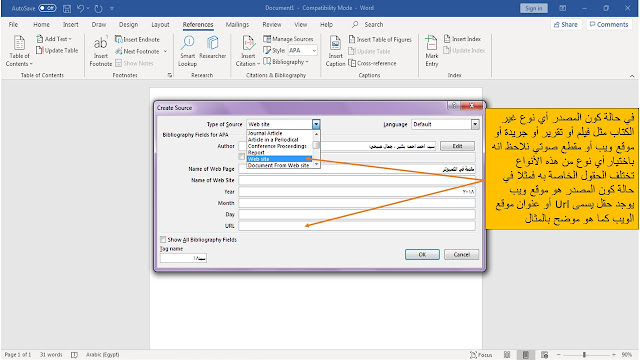

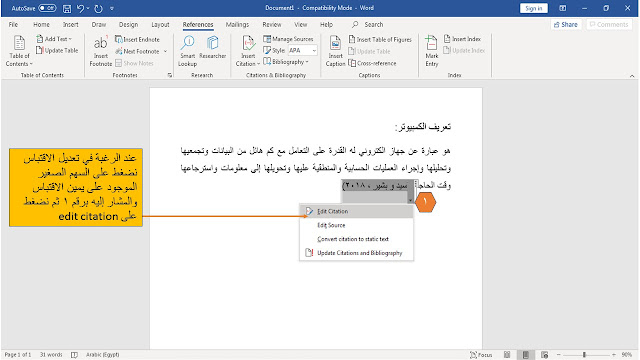
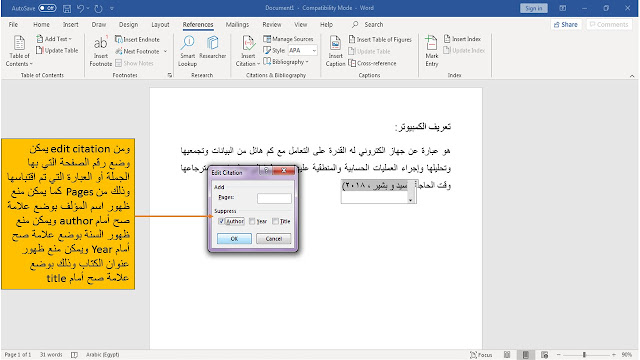
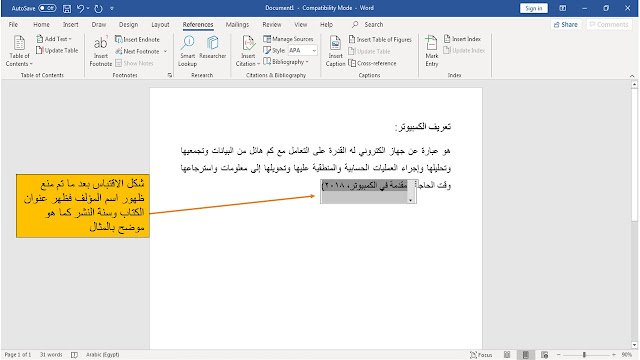

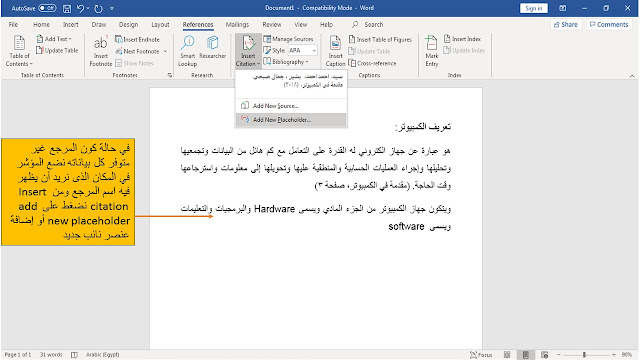
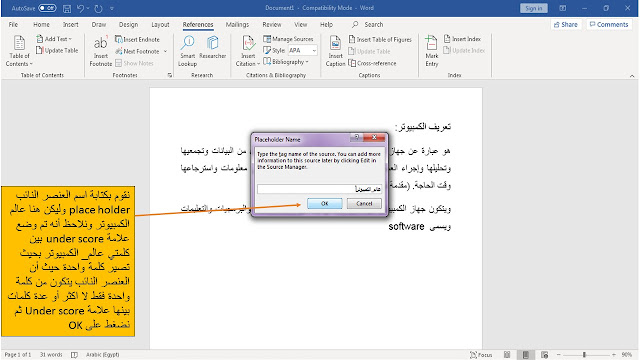
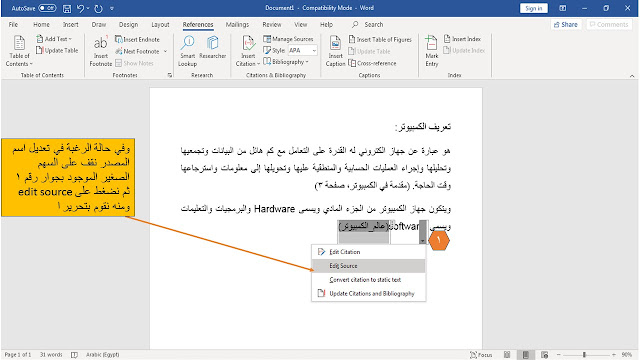

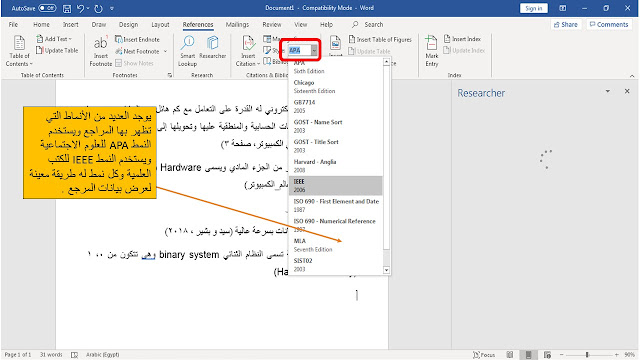
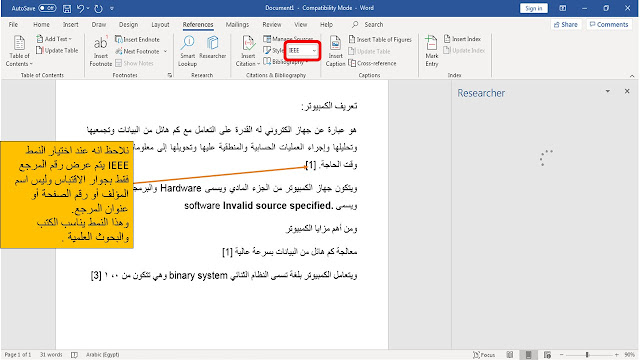

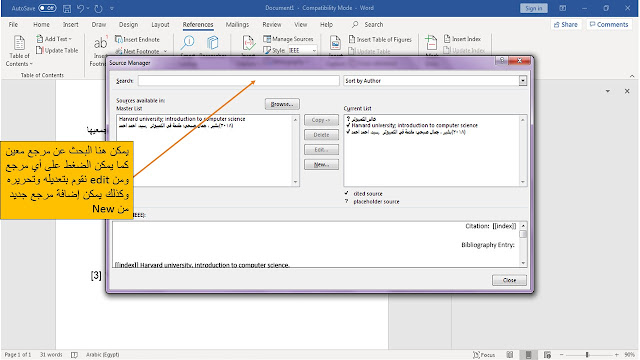
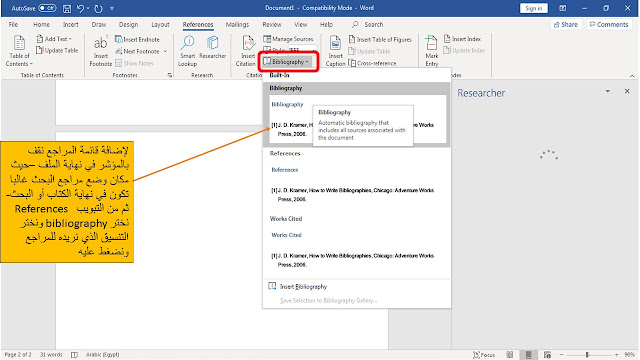
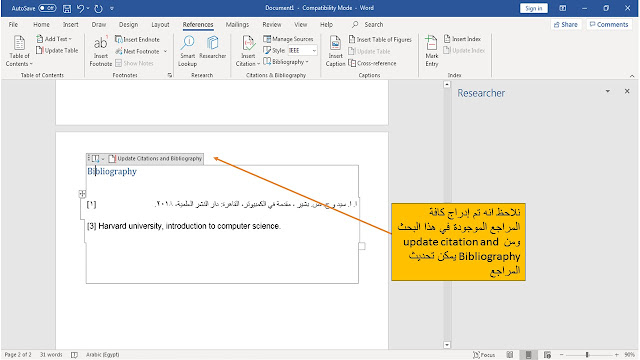

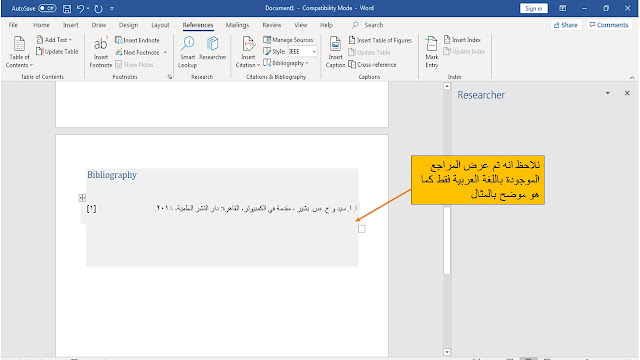
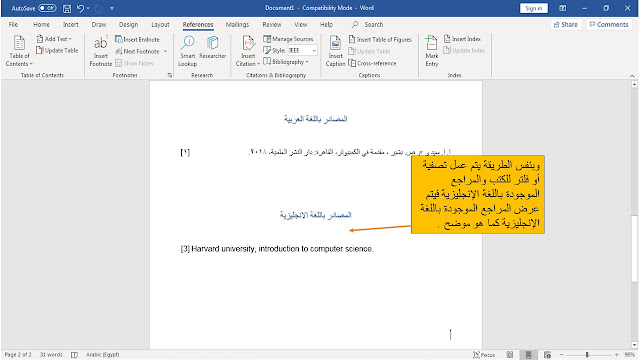















ليست هناك تعليقات:
إرسال تعليق